Tuneskit: Bästa iOS-systemåterställningsverktyget för Windows
Miscellanea / / December 27, 2021
Tuneskit iOS-systemåterställning kan återställa/reparera mer än 150 iOS/iPadOS/tvOS-systemproblem som fastnat i Apple-logotypens startslinga, och skärmen kommer inte att slås på, återställningsläge, blå skärm, iPhone inaktiverad, etc. Det kommer att återställa dina Apple-enheter till normalt skick på några minuter utan dataförlust.
Sammantaget är det fantastisk och kraftfull programvara med vilken du kan lösa alla programvarurelaterade problem med din iOS-enhet eller iPhone. Men, som alltid, innan vi rekommenderar dig att använda detta, kommer vi att berätta några intressanta funktioner som Tuneskit har. Så innan du bestämmer dig för att skaffa denna fantastiska applikation, se till att läsa den här detaljerade artikeln om Tuneskit, det bästa iOS-systemåterställningsverktyget för Windows. Så låt oss börja.

Sidans innehåll
- Tuneskit: Bästa iOS-systemåterställningsverktyget för Windows
- Är Tuneskit iPhone Recovery säker att använda?
- Är Tuneskit Recovery gratis att använda?
- Vilka är de lägsta systemkraven?
- Vilka sätt kan du använda?
- Hur man använder standardläge
- Hur man använder det avancerade läget
- Slutsats
Tuneskit: Bästa iOS-systemåterställningsverktyget för Windows
Vi har redan sagt att Tuneskit är en ganska fantastisk och välkänd programvara som bokstavligen kan lösa alla programvarurelaterade problem på din iOS-enhet. Oroa dig inte! Du behöver inte jailbreaka din iOS-enhet. Så allt som denna programvara använder är hundra procent äkta. Hur som helst, låt oss dyka in i det och kolla in funktionerna som den här guiden erbjuder dig. Men innan dess, låt oss rensa några av de frågor som användare i allmänhet ställer oss.
Är Tuneskit iPhone Recovery säker att använda?
Du vet svaret kompis, naturligtvis, detta är ett legitimt och säkert att använda iPhone-återställningsverktyg som erbjuder massor av funktioner med hjälp av vilka du enkelt kan återställa data från din trasiga iPhone eller vilken iOS som helst enhet.
Är Tuneskit Recovery gratis att använda?
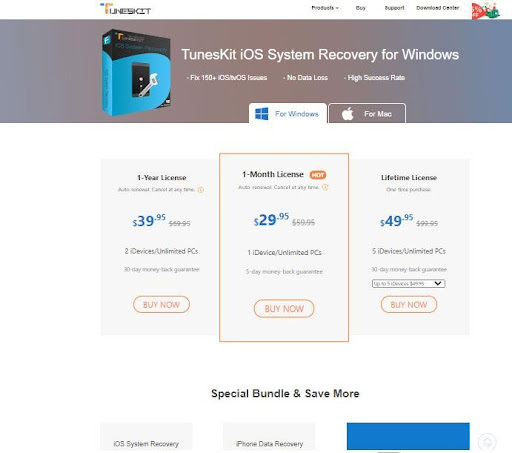
Vi har redan sagt att den här applikationen hjälper dig att fixa eventuella problem på din iPhone och stöds fullt ut på nästan alla iOS-modeller och versioner. Så du måste spendera lite pengar för att få denna fantastiska programvara. Men, inget att oroa sig för eftersom denna programvara är helt budget- och fickvänlig. Denna programvara kostar dig runt 29,99 USD. Ursprungligen kostar det dock 59,95 USD, men som vi vet just nu är det 85 % rabatt på grund av julerbjudandet på alla deras produkter. Här är länken som du behöver använda för att köpa Tuneskit återställningsverktyg.
Vilka är de lägsta systemkraven?
Det är mycket viktigt att dubbelkontrollera om din Windows-dator kan köra denna programvara korrekt eller inte. Men även om den här applikationen inte behöver en stark, kraftfull enhet. Men du kan fortfarande kontrollera minimikravet som vi har nämnt nedan:
- OS: Windows 10, 8.1, 8, 7, Vista, XP
- CPU: 1G Hz-processor (32-bitars, 64-bitars) eller högre
- BAGGE: 256 MB eller mer RAM (1028 MB rekommenderas)
- Gratis lagringsutrymme: 200 MB eller mer
- iOS Support: iOS 7 till iOS 14
Lista över enheter som stöds
- iPad: Varje iPad
- iPhone: iPhone 8 Plus, iPhone 8, iPhone 5, iPhone 4s iPhone SE, iPhone 6s Plus, iPhone 7 Plus, iPhone 7, iPhone 5c, iPhone 6s, iPhone 6 Plus, iPhone 5s, iPhone 4, iPhone 12 Pro Max, iPhone 12 Pro, iPhone 12, iPhone 12 Mini, iPhone 11 Pro Max, iPhone 11 Pro, iPhone 11, iPhone X, iPhone Xs Max, iPhone Xs, iPhone Xr.
- Ipod Touch: iPod touch 2, iPod touch 5, iPod touch 3, iPod touch 4,
- iPod touch 6, iPod touch 7
- Apple TV: Apple TV 3:e generationen, Apple TV HD, Apple TV 2:a generationen
Vilken typ av problem kan den hantera?
Annonser
Tuneskit iOS System Recovery kan återställa/reparera problem som blå skärm, fast i DFU-läge, fast i hörlursläge, svart skärm, röd skärm, vit Apple-logotyp, fast i återställningsläge, återställningsfel, iPhone-aktiveringsfel, iPhone murad, iPhone låst, vit skärm, frusen skärm, inaktiverad skärm, boot loop-skärm, iOS-uppdateringsfel, iTunes fastnar, iTunes-anslutningsfel, etc.
Vilka sätt kan du använda?
Om din iOS-enhet fastnar i återställningsläge av någon anledning. Så i Tuneskit får du två olika lägen, d.v.s. Avancerat läge och Standardläge, men om du i allmänhet ska fixa det på egen hand, kan det vara lite komplicerat.
Men att använda Tuneskit gör det enkelt att fixa iOS- eller tvOS-fel på bara några minuter. Hur som helst, som vi sa, i standardläge kan du fixa de vanliga iOS-problemen utan att förlora din data, och Advanced Läget hjälper dig att fixa några allvarligare iOS-problem, men kom ihåg att detta kommer att rensa alla dina data permanent.
Annonser
Hur man använder standardläge
Så här är några steg som du måste följa för att använda standardläget för att fixa iOS-relaterade problem utan att förlora din data. Låt oss därför komma igång:
- Först av allt, anslut din iPhone/iPad/Apple TV till din Windows-dator och vänta tills den ansluts till din PC.
- Starta sedan Tuneskit på din Windows-dator och klicka på Start-knappen.

- Efter det väljer du Standardläge och tryck på knappen Nästa.
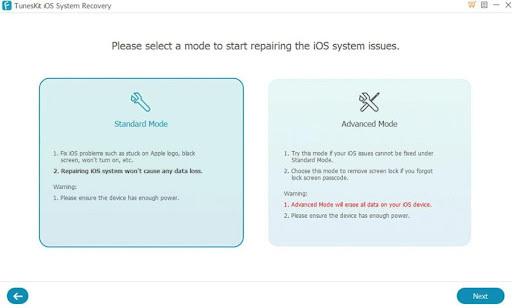
- Välj nu enhetsmodellen som du är ansluten till.
- Följ sedan instruktionerna på skärmen och gå in i DFU-läge. Tryck sedan på knappen Nästa.
- Efter det måste du ladda ner firmware-paketet som du vill installera på din enhet.
- Det är allt. Börja nu återställningsprocessen.
Hur man använder det avancerade läget
Nu är problemet allvarligt i ditt fall, och det är inte möjligt att inte radera dina data, då har du inget annat alternativ än att radera dem. Du måste dock utföra en återställning av avancerad läge för att göra det. Men hur? Oroa dig inte! Här är riktlinjerna som hjälper dig att göra det:
- Anslut först din iPhone/iPad/Apple TV till din Windows-dator och vänta tills den ansluts till din PC.
- Starta sedan Tuneskit på din Windows-dator och klicka på Start-knappen.

- Efter det väljer du Avancerat läge och tryck på knappen Nästa.
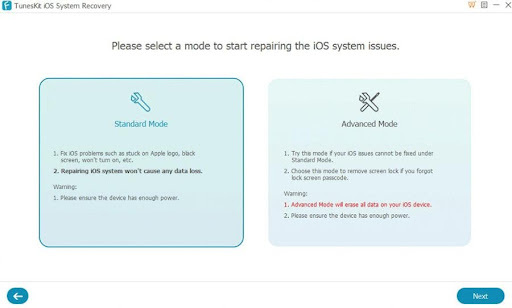
- Välj nu enhetsmodellen som du är ansluten till.
- Följ sedan instruktionerna på skärmen och gå in i DFU-läge. Tryck sedan på knappen Nästa.
- Efter det måste du börja ladda ner och verifiera firmware-paketet som du vill installera på din enhet.
- Det är allt. Börja nu återställningsprocessen.
Slutsats
Tja, enligt min mening är återställningsverktyget Tuneskit iOS fantastiskt som erbjuder dig massor av funktioner och alternativ. Men eftersom vi redan har sagt att den här applikationen inte är gratis, måste du investera lite pengar för att få den. Därför beror det helt på dig om du vill spendera dina pengar. Men vi rekommenderar starkt att du använder denna applikation eftersom det är värt att spendera pengar på det.
Så det är allt från vår sida. Vi hoppas att den här guiden hjälper dig. Men om du gillade den här guiden, se till att berätta för oss i kommentarsektionen vilken sak du gillade mest med detta fantastiska återställningsverktyg.

![Hur man installerar lager-ROM på Hotwav Venus R9 Plus [Firmware Flash-fil]](/f/670ca5abb418891fdd54432f9e9afed5.jpg?width=288&height=384)
